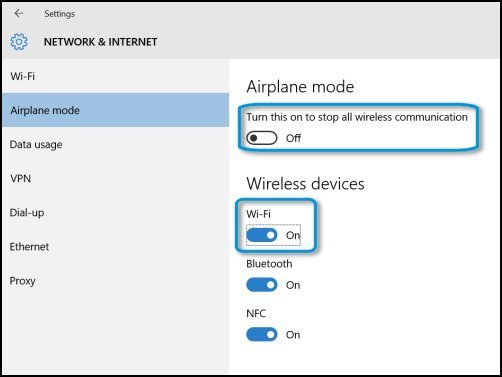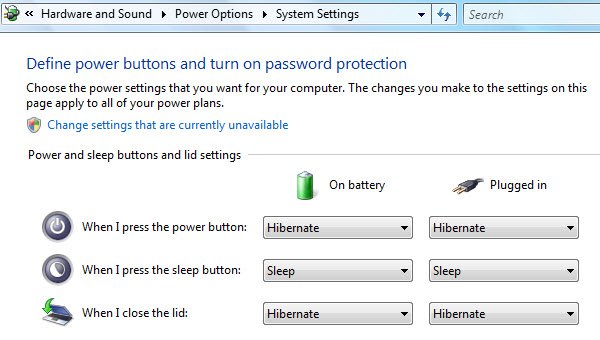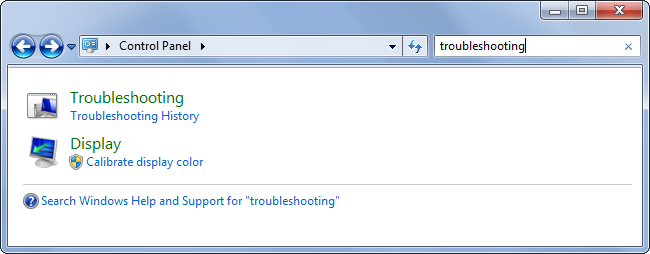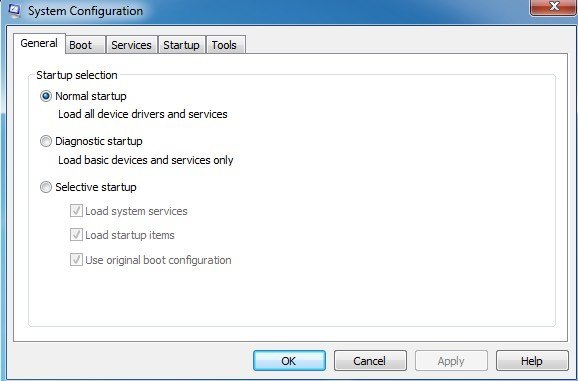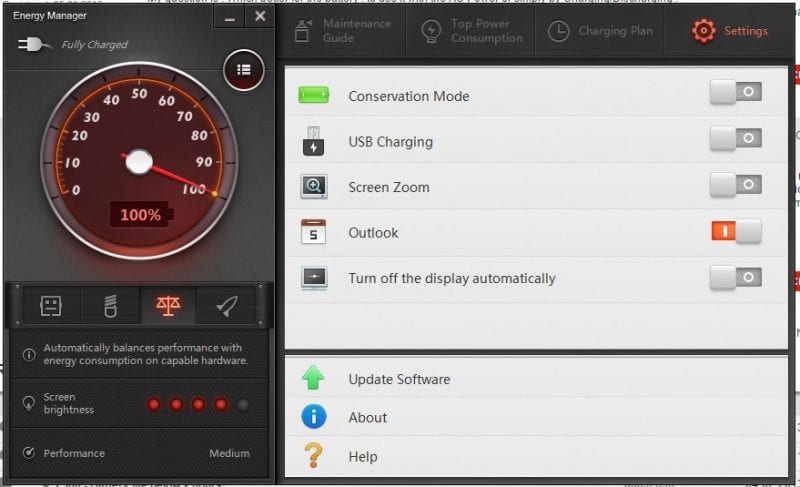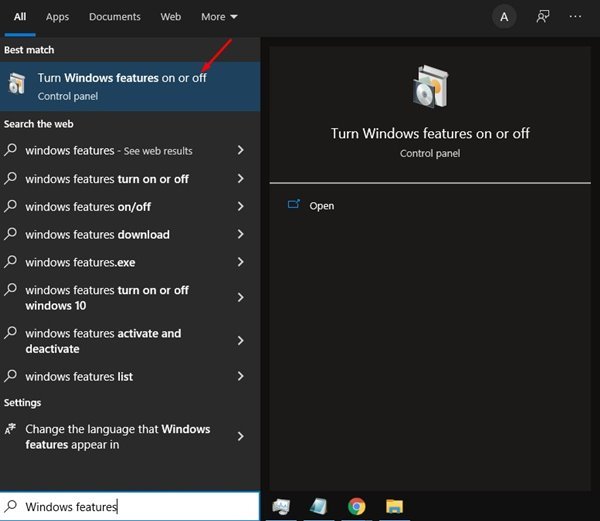Ноутбуктің батареясының қызмет ету мерзімін 2023 2022 жылы қалай арттыруға болады (ең жақсы 20 әдіс)
Бүгінде миллиардтаған адам ноутбуктерге ие және біз бизнесте оларға тәуелдіміз. Ноутбуктердегі басты мәселе батареяның қызмет ету мерзімі болып табылады, өйткені біздің бос емес кестелерімізде ноутбукты дұрыс зарядтауға уақыт жетпейді, нәтижесінде ол күтілетін сақтық көшірмені қамтамасыз ете алмайды.
Қазіргі заманғы ноутбуктерде күні бойы жұмыс істеуге жеткілікті батарея қуаты бар, бірақ егер сіз осы мақаланы оқып жатсаңыз, ноутбук сізге ұзақ қызмет етпеуі мүмкін. Батареяның қызмет ету мерзімі - ескі ноутбуктердің ең үлкен мәселелерінің бірі және пайдаланушылар онымен жиі күреседі.
Сонымен, егер сізде ноутбуктің батареясының қызмет ету мерзімі қысқа болса, мақалада келтірілген кейбір ықтимал түзетулерді қолданып көру керек. Дегенмен, біз сізбен ноутбукте батареяның аздығы мәселесін шешудің ең жақсы әдістерімен бөліспес бұрын, пайдаланушылардың неліктен батарея зарядының төмен мәселелеріне тап болғанын білу маңызды.
Ноутбуктің батареясы тез бітеді
Ноутбуктің батареясының тез таусылуының бірнеше себептері бар. Ескі ноутбукте батареяның таусылуына қатысты мәселелер туындаса, батарея уақыт өте келе электр қуатын сақтау қабілетін жоғалтқанын білуіңіз керек. Бұл әрбір электронды құрылғы үшін қалыпты жағдай. Мұндай жағдайда батареяны қайта калибрлеу керек.
Егер сізде жаңа ноутбук мәселесі болса, драйверлерді, жарықтық параметрлерін, фондық бағдарламаларды және т.б. тексеру керек. Кейбір басқа нәрселер батарея мәселелеріне әкелуі мүмкін, мысалы, вирус шабуылы, процессордың қызып кетуі, қуат үзілуі, батареяның істен шығуы, т.б.
Ноутбуктің батареясының қызмет ету мерзімін ұзартудың 20 оңай жолы тізімі
Қандай себеп болмасын, төменде біз ноутбуктің батареясының қызмет ету мерзімін ұзартудың ең жақсы және оңай әдістерімен бөлістік. Сонымен, ноутбуктің батареясының қызмет ету мерзімін қалай арттыруға болатынын қарастырайық.
1. Параметрлерді реттеңіз
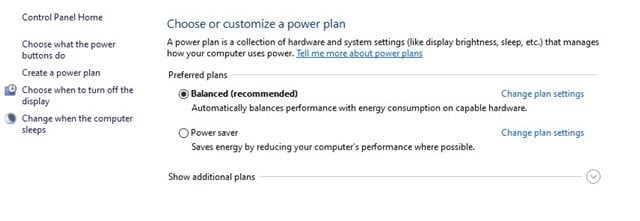
Ноутбуктің батареясын тұтынуды азайтудың ең жақсы жолы - ноутбуктің қуат параметрлерін реттеу. Батареяны тұтыну параметрлерін өзгертуге болады, ноутбук үшін ең жақсы қуат үнемдеу опциясын таңдауға болады, мұнда төменгі жарықтықты және басқа да көптеген параметрлерді орнатуды таңдауға болады.
Windows 10 / Бастау мәзірін ашып, іздеңіз Қуат параметрлері . Шертіңіз Қосымша қуат параметрлерін өзгертіңіз Қуат опцияларында және сол жерде өзгерістерді жасаңыз.
2. Сыртқы құрылғыларды ажыратыңыз

Сыртқы тінтуір, USB Pendrive, принтерлер және т.б. сияқты перифериялық құрылғылар сияқты қуат тұтынатын ноутбукке қосылған кез келген сыртқы құрылғылар көп қуатты тұтынады.
Сондықтан қазір пайдаланылмайтын барлық сыртқы құрылғыларды алып тастаған дұрыс. Бұл ноутбуктің батареясының қызмет ету мерзімін ұзартады.
3. CD/DVD дискілерін босатыңыз

Егер сіз жай ғана CD/DVD дискісін дискіге салып, оны пайдаланғыңыз келмесе. Содан кейін дискілердегі қалған ықшам дискілерді/DVD дискілерін алып тастаңыз, себебі үнемі айналатын қатты дискілер батарея қуатын төгуі мүмкін.
4. Wifi/Bluetooth өшіріңіз
Wifi және Bluetooth екеуі де сіз күткеннен де көп қуат тұтынады, өйткені олар жұмыс істеу үшін көбірек қуат қажет ететін сыртқы сигналдарды қажет етеді. Сондықтан құрылғының батареясының сақтық көшірмесін көбейту үшін осы сыртқы ортақ желілердің барлығын өшірген дұрыс.
5. Қолданбалар мен процестерді өшіріңіз
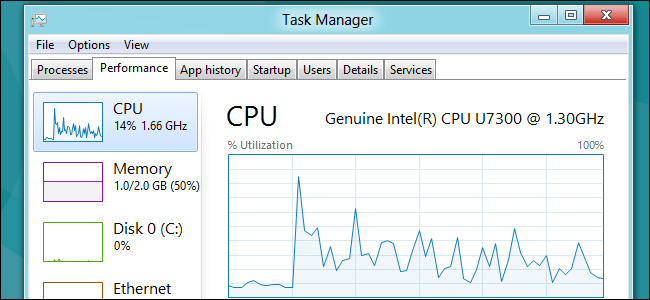
Кейбір процестер мен қолданбалар компьютерді қосқан кезде автоматты түрде іске қосылады. Бұл қолданбалар мен процестер ROM жүйесінде жұмыс істеп тұрғанда көп қуатты тұтынады және батареяңызға әсер етеді.
Сондықтан пернетақтадағы Ctrl + Alt + Delete пернелерін басу арқылы тапсырмалар менеджерінен бұл қолданбаларды жауып, қажетсіз процесті аяқтаған дұрыс.
6. Дефрагментация
Біз бұл қадамды әрқашан өткізіп жібереміз. Дегенмен, бұл деректерді тиімдірек реттеуге көмектеседі, бұл бізге қажетті деректерге қол жеткізу үшін қатты дискінің жұмысын азайтады.
Сондықтан қатты диск аз жүктемемен тиімдірек жұмыс істейді. Бұл ноутбуктің батареясының қызмет ету мерзімін ұзартады.
7. Қосымша жедел жад қосыңыз

ЖЖҚ неғұрлым жақсы болса, соғұрлым компьютердің өнімділігі және қуатты басқаруы жақсырақ болады. Сондықтан компьютер тапсырмаларын орындау үшін жақсырақ RAM болуы керек.
Ол үшін жедел жадты ұлғайту немесе ноутбукке қосымша ЖЖҚ қосу үшін үшінші тарап құралдарын пайдалануға болады.
8. Күту режимінің орнына күту күйін пайдаланыңыз
Ноутбуктер күту режимінде болғанда, олар қуат тұтынумен жұмыс істей береді, бірақ компьютерді күту режиміне қойғанда қуат тұтыну нөлге дейін төмендейді.
Сонымен қатар, күту күйіне кіру барлық деректеріңізді сақтайды. Сондықтан күту режимінен гөрі күту күйін таңдаған дұрыс.
9. Бағдарламалық құралды жаңарту
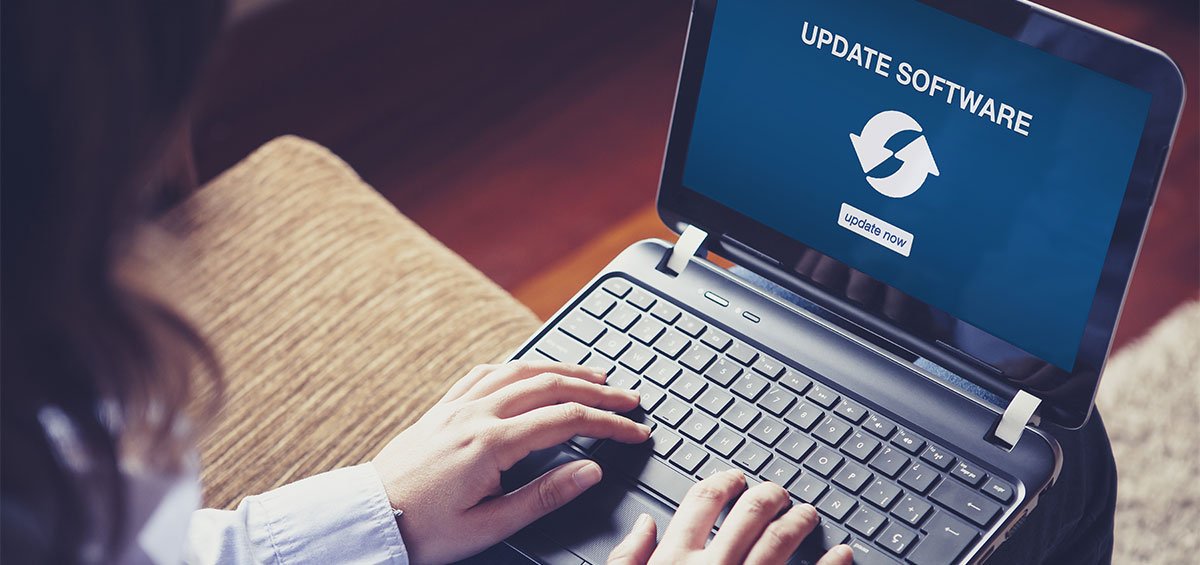
Ескірген ноутбук бағдарламалық жасақтамасы батареяңызға нашар әсер етуі мүмкін, себебі ол кез келген процестерді орындау кезінде көп қуат тұтынады, сондықтан жақсырақ Драйверлер мен бағдарламалық құралды жаңартыңыз.
10. Температураны тексеріңіз
Ноутбукті пайдаланатын температураны тексеріңіз. Шамадан тыс қызу батареяны баяу өлтіреді. Температура үнсіз өлтіруші ретінде әрекет етеді. Сондықтан, ноутбукты тікелей күн сәулесі түсетін жерге немесе жабық көлік ішінде қалдырыңыз.
11. Артық зарядтаудан аулақ болыңыз
Шамадан тыс зарядтау арқылы батарея ұяшықтары зақымдалады. Бұл қосалқы батареяның көп бөлігіне әсер етуі мүмкін, ноутбуктен жақсырақ қосалқы батарея алу үшін батареяны шамадан тыс зарядтаудан аулақ болыңыз.
12. Батарея контактілерін таза ұстаңыз
Батарея ұяшықтарын құрайтын нүктелер немесе контактілер ноутбук қуатын қажет етеді, ол жақсырақ күтімді қамтамасыз етеді, өйткені оларда көміртек біраз уақытта жиналады. Және бұл батареяның жұмысына әсер етуі мүмкін, сондықтан оны үнемі тазалап тұрған дұрыс.
13. Windows жүйесіне арналған қуат ақауларын жою құралы
Компьютердің қуат параметрлерін реттеу үшін қуат ақауларын жою құралын іске қосуға болады. Қуат ақауларын жою құралы компьютердің күту уақыты параметрлері сияқты нәрселерді тексереді және дисплейді өшірмес немесе ұйқы режиміне өту алдында компьютер қанша уақыт күтетінін анықтайды. Бұл параметрлерді реттеу қуатты үнемдеуге және компьютер батареясының қызмет ету мерзімін ұзартуға көмектеседі.
14. MSConfig пайдаланыңыз
MSConfig — Microsoft Windows іске қосу процесіндегі ақауларды жоюға арналған жүйелік утилита. Ол іске қосу кезінде іске қосылатын бағдарламаларды, құрылғы драйверлерін, Windows қызметтерін өшіре немесе қайта қоса алады немесе жүктеу параметрлерін өзгерте алады.
Іске қосу кезінде қажет емес бағдарламаларды жай ғана тоқтату арқылы жүктеуден аулақ бола аласыз. RUN диалогтық терезесін ашып, теріңіз MSConfig түймесін басып, басыңыз Утилитаны ашу үшін Enter түймесін басыңыз.
15. Жақсырақ ноутбук таңдаңыз
Ноутбукті сатып алғанда, жақсырақ мАч батареяны таңдау керек ( миллиампер). Сағат сайын Миллиамперде неғұрлым жақсы болса, қосалқы батарея үшін соғұрлым жақсы. Сондықтан таңдау керек Ең жақсы ноутбук Батареяның ең жақсы сақтық көшірмесі үшін.
16. Экран күңгірттенуі
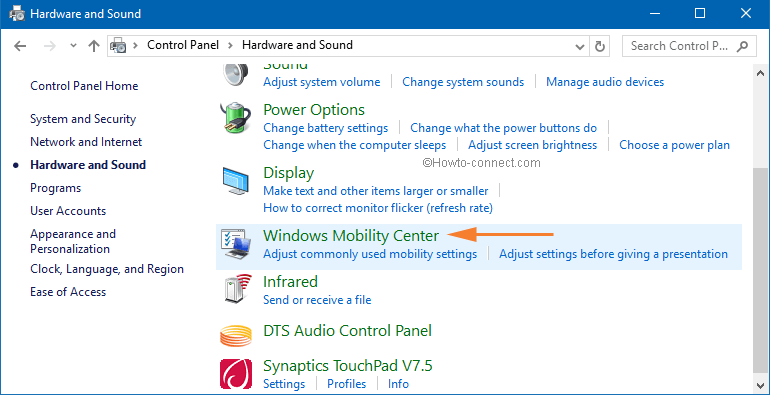
Батарея зарядының азаюында шешуші рөл атқаратын маңызды факторлардың бірі - ноутбук экраны. Бұл жағдайда экран жарықтығын күңгірттеу батареяның жалпы қызмет ету мерзімі үшін ең жақсы нұсқа болып көрінеді. Әдетте Windows ноутбугында пайдаланушыларға экранның жарықтығын басқаруға мүмкіндік беретін күн белгішесі бар түйме бар.
Ноутбукте жарықтық түймесі жоқ болса, Windows пернесін басып тұрып, X пернесін басу керек. Бұл Windows мобильділік орталығын ашады, онда жарықтылықты өзгертуге болады.
17. Ноутбугыңызды ешқашан тұрақты зарядта қалдырмаңыз
Біздің бәрімізде ноутбугымызды розеткаға қосулы қалдыру әдеті бар. Айта кету керек, литий-иондық батареяларды шамадан тыс зарядтау мүмкін емес. Дегенмен, бұл батареяның жалпы денсаулығы үшін жақсы емес.
Lenovo және Sony сияқты көптеген өндірушілер батареяның тозуын болдырмау үшін пайдаланушыларға батарея зарядын толығымен шектеуге мүмкіндік беретін қызметтік бағдарламамен келеді. Сонымен, егер сіз ноутбукты батарея қуатымен пайдаланғыңыз келсе және батареяның максималды қызмет ету мерзіміне қол жеткізгіңіз келсе, шектегішті өшіріп, ноутбукты 100% зарядтауға мүмкіндік беріңіз.
18. Батареяға техникалық қызмет көрсету құралын алыңыз
Ноутбуктер әдетте зарядтар, циклдар және қалған қызмет мерзімі туралы тереңірек түсінік беретін кірістірілген батареяға қызмет көрсету құралымен бірге келеді. Егер сіздің өндірушіңізде аккумуляторға техникалық қызмет көрсетуге арналған арнайы құрал болмаса, сіз Интернетте қолжетімді тегін құралдарды ала аласыз.
19. Кейбір Windows мүмкіндіктерін өшіріңіз
Ноутбукте Windows 10 жүйесін пайдалансаңыз, ноутбук батареясы әдеттегіден тезірек таусылуы мүмкін. Себебі Windows 10 оны жақсартудан басқа ешнәрсе әкелмейтін қажетсіз мүмкіндіктермен бірге келеді.
Windows іздеуді ашып, Windows мүмкіндіктерін теріңіз. Содан кейін Windows мүмкіндіктерін қосу немесе өшіру түймесін басыңыз; Келесі терезеде қажет емес мүмкіндіктердің құсбелгісін алып тастап, OK түймесін басыңыз.
20. Әрқашан сәйкес адаптерді пайдаланыңыз

Пайдаланушылар әрқашан ноутбук батареясын зарядтау үшін қолданатын адаптердің түпнұсқа екеніне көз жеткізуі керек. Түпнұсқаны пайдаланбасаңыз, адаптердің дұрыс сипаттамаларға сәйкес келетініне көз жеткізіңіз. Қате адаптерді пайдалану ұзақ мерзімді перспективада батареяны зақымдауы мүмкін.
Барлық осы қадамдар мен шараларды орындау арқылы батареяның сақтық көшірмесін оңай көбейтуге болады. Сізге пост ұнады деп үміттенемін, бұл жазбаны досыңызбен бөлісуді және басқа әрекетті білсеңіз, пікір қалдыруды ұмытпаңыз.